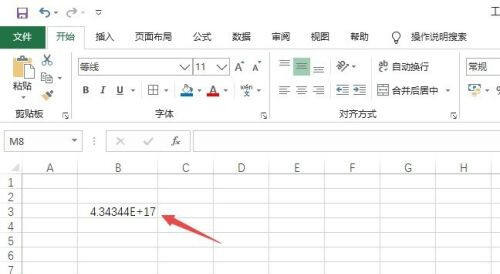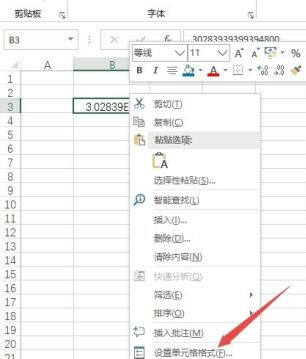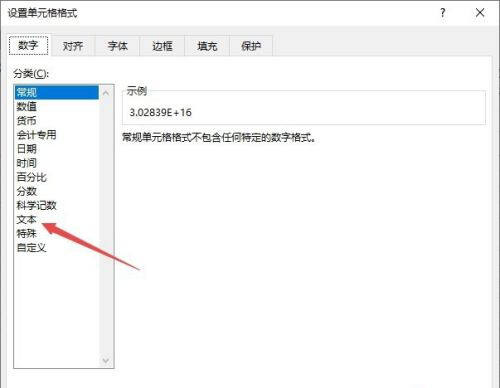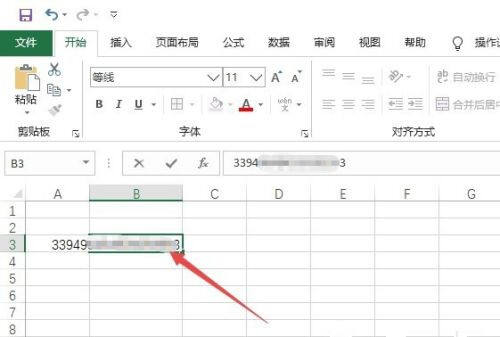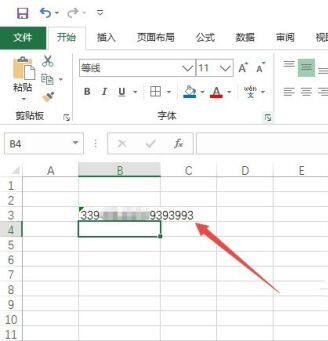Excel身份证号码显示e+17怎么办?Excel身份证号码显示e+17的解决方法
办公教程导读
收集整理了【Excel身份证号码显示e+17怎么办?Excel身份证号码显示e+17的解决方法】办公软件教程,小编现在分享给大家,供广大互联网技能从业者学习和参考。文章包含314字,纯文字阅读大概需要1分钟。
办公教程内容图文
2、接下来右击选择设置单元格格式。
3、然后选择文本,点击确定。
4、接下来删除原来的身份证号码,重新输入身份证号码,按回车键。
5、最后就可以正常显示身份证号码了。
办公教程总结
以上是为您收集整理的【Excel身份证号码显示e+17怎么办?Excel身份证号码显示e+17的解决方法】办公软件教程的全部内容,希望文章能够帮你了解办公软件教程Excel身份证号码显示e+17怎么办?Excel身份证号码显示e+17的解决方法。
如果觉得办公软件教程内容还不错,欢迎将网站推荐给好友。